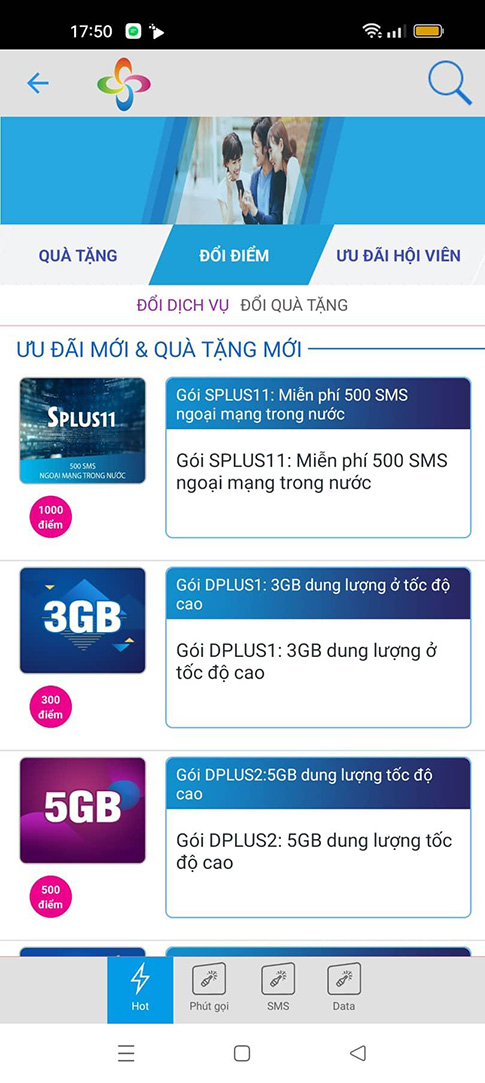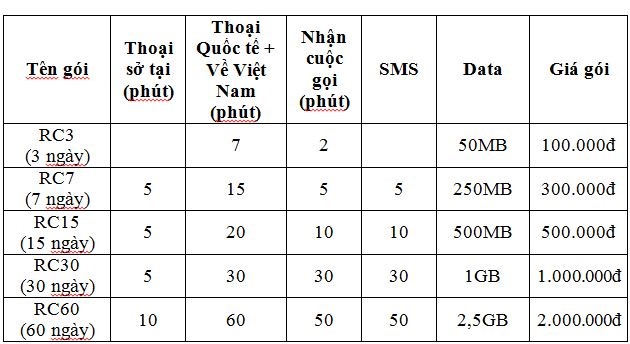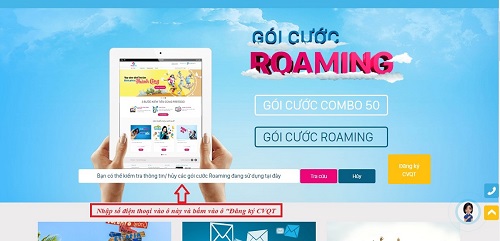Chủ đề cài apn vinaphone: Bạn đang gặp khó khăn với việc cài đặt APN cho sim Vinaphone? Bài viết này sẽ hướng dẫn bạn cách cài đặt APN nhanh chóng và dễ dàng.
Từ thông số cấu hình cần thiết cho đến các bước thực hiện cụ thể cho cả Android và iPhone, tất cả sẽ được trình bày chi tiết, giúp bạn
kết nối mạng Vinaphone một cách suôn sẻ nhất!
Mục lục
- Làm thế nào để cài đặt APN VinaPhone trên điện thoại Android?
- Cài đặt APN Vinaphone là gì?
- Tại sao cần cài đặt APN cho Vinaphone?
- Hướng dẫn cài đặt APN Vinaphone cho Android
- Hướng dẫn cài đặt APN Vinaphone cho iPhone
- Thông số cấu hình APN cho Vinaphone
- Xử lý sự cố khi cài đặt APN Vinaphone
- Các vấn đề thường gặp khi cài đặt APN
- Mẹo và thủ thuật sử dụng APN Vinaphone hiệu quả
- YOUTUBE: Hướng dẫn cấu hình APN để kết nối VPN cho sim Vinaphone
Làm thế nào để cài đặt APN VinaPhone trên điện thoại Android?
Để cài đặt APN VinaPhone trên điện thoại Android, bạn có thể làm theo các bước sau:
- Mở điện thoại Android của bạn và truy cập vào màn hình chính.
- Chọn \"Cài đặt\" hoặc \"Settings\".
- Trong menu \"Cài đặt\", cuộn xuống và chọn \"Kết nối\" hoặc \"Connections\".
- Tìm và chọn \"Các mạng di động\" hoặc \"Mobile Networks\".
- Tiếp theo, chọn \"Điểm truy cập\" hoặc \"Access Point Names\".
- Ở đây, bạn sẽ thấy danh sách các điểm truy cập đã được cài đặt trên điện thoại của bạn. Chọn \"Thêm\" hoặc \"Add\" để tạo một điểm truy cập mới.
- Trong giao diện tạo điểm truy cập mới, điền thông tin sau đây:
- Tên cấu hình: VinaPhone
- APN: m3-world
- Username: mms
- Password: mms
- Sau khi điền đầy đủ thông tin, nhấn \"Lưu\" hoặc \"Save\".
- Bây giờ, bạn đã cài đặt APN VinaPhone thành công trên điện thoại Android của mình.
READ MORE:
Cài đặt APN Vinaphone là gì?
APN (Access Point Name - Tên Điểm Truy Cập) là một cổng truy cập cho phép thiết bị di động kết nối với mạng Internet qua mạng di động. Cài đặt APN Vinaphone đúng cách giúp người dùng smartphone có thể truy cập Internet tốc độ cao, sử dụng dữ liệu di động một cách ổn định và hiệu quả. Việc cấu hình APN phù hợp với nhà mạng Vinaphone cũng giúp cải thiện chất lượng cuộc gọi, tin nhắn và truyền dữ liệu, đồng thời tránh được tình trạng tốn kém phí dữ liệu do cấu hình sai.
- Đăng ký dịch vụ dữ liệu: Trước tiên, người dùng cần đăng ký gói cước 3G/4G từ Vinaphone để sử dụng dữ liệu di động.
- Vào cài đặt điện thoại: Tại màn hình chính, chọn "Cài đặt" (Settings).
- Chọn mạng di động: Tiếp tục chọn "Mạng di động" (Mobile Networks), sau đó chọn "Tên điểm truy cập" (APN).
- Thêm APN mới: Chọn "Thêm APN mới" (New APN) và nhập các thông số cần thiết theo hướng dẫn của Vinaphone.
Thông thường, các thông số cần thiết cho cấu hình APN bao gồm tên điểm truy cập (APN), tên người dùng, mật khẩu, và đôi khi là các thông số khác như MMSC, MMS proxy, v.v. Việc này giúp đảm bảo kết nối mạng của bạn được thiết lập đúng cách và tối ưu hóa cho dịch vụ của Vinaphone.

Tại sao cần cài đặt APN cho Vinaphone?
Cài đặt APN cho Vinaphone là bước quan trọng để kích hoạt và tối ưu hóa việc sử dụng dữ liệu di động trên thiết bị của bạn. Dưới đây là một số lý do tại sao việc này lại cần thiết:
- Kích hoạt dữ liệu di động: Để truy cập Internet qua mạng di động Vinaphone, thiết bị của bạn cần được cấu hình đúng cách với thông tin APN phù hợp.
- Cải thiện tốc độ kết nối: APN đúng giúp tối ưu hóa tốc độ truy cập Internet, đảm bảo trải nghiệm duyệt web, xem video và sử dụng các ứng dụng trực tuyến mượt mà hơn.
- Tránh phí phát sinh không mong muốn: Cấu hình APN chính xác giúp tránh được việc tính phí không đúng do kết nối sai cổng truy cập hoặc sử dụng dữ liệu ngoài gói cước của bạn.
- Hỗ trợ các dịch vụ đặc biệt: Một số dịch vụ hoặc ứng dụng đặc biệt có thể yêu cầu cấu hình APN riêng để hoạt động hiệu quả, ví dụ như dịch vụ MMS (Tin nhắn đa phương tiện).
Cài đặt APN không chỉ giúp kích hoạt kết nối dữ liệu di động mà còn là tiền đề để tận hưởng dịch vụ Internet di động ổn định và hiệu quả. Đối với người dùng Vinaphone, việc này càng trở nên quan trọng để đảm bảo kết nối luôn trong tình trạng tốt nhất.
Hướng dẫn cài đặt APN Vinaphone cho Android
Để cài đặt APN Vinaphone trên thiết bị Android, bạn cần thực hiện theo các bước dưới đây:
- Mở Cài đặt trên thiết bị: Trên màn hình chính của thiết bị Android, tìm và mở ứng dụng "Cài đặt" (Settings).
- Chọn Mạng di động: Trong menu cài đặt, tìm và chọn mục "Mạng di động" (Mobile Networks) hoặc "Dữ liệu di động" (Data Usage), tùy thuộc vào phiên bản Android bạn đang sử dụng.
- Truy cập cài đặt APN: Tìm và chọn "Tên điểm truy cập" (APNs) hoặc "APN" trong mục Mạng di động.
- Thêm APN mới: Nhấn vào nút "+" hoặc "Thêm APN mới" (New APN) để tạo cấu hình mới.
- Nhập thông tin APN: Nhập các thông tin cần thiết vào các trường tương ứng. Dưới đây là thông tin APN cơ bản cho Vinaphone:
- Tên: Vinaphone
- APN: m3-world
- Username: (để trống)
- Password: (để trống)
- MMSC: (để trống hoặc nhập nếu có)
- MMS Proxy: (để trống hoặc nhập nếu có)
- MCC: 452
- MNC: 02
- Loại xác thực: PAP hoặc CHAP
- Loại APN: default,supl
- Lưu ý: Các thông tin trên có thể thay đổi tùy thuộc vào gói cước và khu vực. Vui lòng kiểm tra thông tin cập nhật từ Vinaphone.
- Lưu và kích hoạt APN: Sau khi nhập đầy đủ thông tin, nhấn "Lưu" để hoàn tất. Chọn APN vừa tạo để kích hoạt.
Sau khi hoàn tất các bước trên, thiết bị của bạn sẽ được kết nối với dữ liệu di động Vinaphone. Nếu gặp sự cố kết nối, hãy khởi động lại thiết bị và thử lại hoặc liên hệ với bộ phận hỗ trợ khách hàng của Vinaphone để được giúp đỡ.
Hướng dẫn cài đặt APN Vinaphone cho iPhone
Để cài đặt APN Vinaphone trên iPhone, hãy thực hiện các bước sau:
- Mở Cài đặt (Settings): Từ màn hình chính của iPhone, mở ứng dụng "Cài đặt" (Settings).
- Chọn Dữ liệu di động (Cellular): Trong menu Cài đặt, chọn "Dữ liệu di động" (Cellular) hoặc "Mạng di động" (Mobile Data), tùy thuộc vào phiên bản hệ điều hành.
- Kích hoạt Dữ liệu di động (Cellular Data): Đảm bảo rằng tùy chọn "Dữ liệu di động" (Cellular Data) đã được bật.
- Truy cập tùy chọn Cài đặt dữ liệu di động (Cellular Data Options): Chọn "Cài đặt dữ liệu di động" (Cellular Data Options) hoặc "Cài đặt dữ liệu di động" (Mobile Data Options).
- Chọn Mạng dữ liệu di động (Cellular Data Network): Trong phần "Cài đặt dữ liệu di động" (Cellular Data Options), chọn "Mạng dữ liệu di động" (Cellular Data Network).
- Nhập thông tin APN: Trong phần "APN" của "Dữ liệu di động" (Cellular Data), "LTE thiết lập" (LTE Setup) (nếu có), và "MMS" (nếu cần), nhập thông tin APN cho Vinaphone như sau:
- Phần Dữ liệu di động (Cellular Data):
- APN: m3-world
- Tên người dùng: (để trống)
- Mật khẩu: (để trống)
- Phần LTE thiết lập (nếu có):
- APN: (có thể giống phần Dữ liệu di động hoặc để trống)
- Tên người dùng: (để trống)
- Mật khẩu: (để trống)
- Phần MMS:
- APN: m3-world
- Tên người dùng: (để trống)
- Mật khẩu: (để trống)
- MMSC: (địa chỉ MMSC của Vinaphone)
- Proxy MMS: (địa chỉ proxy MMS của Vinaphone)
- Kích thước tối đa MMS: 1048576
- MMS UA Prof URL: (để trống)
- Lưu cài đặt: Sau khi nhập đủ thông tin, quay lại màn hình trước và thoát ra khỏi "Cài đặt" để lưu cấu hình.
Hoàn tất các bước trên, iPhone của bạn đã được cài đặt APN Vinaphone và sẵn sàng kết nối dữ liệu di động. Nếu bạn gặp vấn đề trong quá trình kết nối, hãy thử khởi động lại thiết bị và kiểm tra lại cài đặt.
Thông số cấu hình APN cho Vinaphone
Dưới đây là thông số cấu hình APN cần thiết để thiết lập kết nối dữ liệu di động cho người dùng Vinaphone:
| Thông số | Giá trị |
| Tên APN | m3-world |
| Tên người dùng | (để trống) |
| Mật khẩu | (để trống) |
| MMSC | (để trống hoặc giá trị tương ứng nếu cần thiết) |
| Proxy MMS | (để trống hoặc giá trị tương ứng nếu cần thiết) |
| MCC | 452 |
| MNC | 02 |
| Loại xác thực | PAP hoặc CHAP |
| Loại APN | default,supl |
| Protocol APN | IPv4 |
| Protocol roaming APN | IPv4 |
Những thông số trên giúp đảm bảo thiết bị của bạn có thể truy cập Internet qua mạng di động Vinaphone một cách ổn định và hiệu quả. Lưu ý rằng, tùy vào loại thiết bị và vùng phủ sóng, một số thông số có thể cần được điều chỉnh cho phù hợp.
Xử lý sự cố khi cài đặt APN Vinaphone
Khi gặp sự cố trong quá trình cài đặt APN cho Vinaphone, bạn có thể thực hiện các bước sau để xử lý:
- Kiểm tra thông tin cấu hình APN: Đảm bảo rằng tất cả thông tin APN bạn nhập là chính xác, bao gồm tên APN, MCC, MNC, và các thông số khác. Tham khảo lại bảng thông số cấu hình APN để kiểm tra.
- Khởi động lại thiết bị: Đôi khi, chỉ cần khởi động lại thiết bị là có thể giải quyết được vấn đề. Điều này giúp thiết lập lại kết nối mạng và áp dụng cấu hình APN mới.
- Kiểm tra kết nối dữ liệu di động: Đảm bảo rằng dữ liệu di động của bạn đã được bật. Truy cập Cài đặt > Mạng di động và kiểm tra tùy chọn dữ liệu di động.
- Xóa APN cũ và tạo mới: Nếu sau khi cài đặt mà vẫn không thể truy cập Internet, hãy thử xóa cấu hình APN hiện tại và tạo một cấu hình mới từ đầu.
- Liên hệ với bộ phận hỗ trợ khách hàng của Vinaphone: Nếu tất cả các bước trên không giải quyết được sự cố, hãy liên hệ với bộ phận hỗ trợ khách hàng của Vinaphone để nhận sự hỗ trợ trực tiếp. Họ có thể cung cấp hướng dẫn chi tiết hoặc thực hiện các điều chỉnh từ xa để giúp bạn.
Việc xử lý sự cố cài đặt APN đôi khi có thể đòi hỏi sự kiên nhẫn và thử nghiệm với các cấu hình khác nhau. Đảm bảo bạn đã thực hiện theo các bước hướng dẫn một cách chính xác và đầy đủ trước khi tìm kiếm sự hỗ trợ.
Các vấn đề thường gặp khi cài đặt APN
Khi cài đặt APN, người dùng có thể gặp phải một số vấn đề sau đây:
- Không thể truy cập Internet: Dù đã cài đặt APN nhưng thiết bị vẫn không thể kết nối Internet. Nguyên nhân có thể do nhập sai thông tin APN hoặc thiết bị không tương thích với mạng di động.
- Tốc độ truy cập chậm: Sau khi cài đặt APN, tốc độ Internet trên thiết bị di động có thể không đạt như mong đợi. Điều này có thể do cấu hình APN không phù hợp hoặc tín hiệu mạng yếu.
- Lỗi kết nối MMS: Một số người dùng có thể gặp sự cố khi gửi hoặc nhận MMS sau khi cài đặt APN. Cần kiểm tra cấu hình MMS trong APN để đảm bảo thông tin chính xác.
- Sai thông tin MCC/MNC: MCC (Mã Quốc Gia) và MNC (Mã Mạng Di Động) cần phải chính xác để APN hoạt động. Sai thông tin này có thể dẫn đến việc không thể kết nối mạng.
- Thiết bị không lưu cấu hình APN: Một số thiết bị có thể gặp lỗi không lưu được cấu hình APN sau khi nhập. Điều này có thể do lỗi phần mềm hoặc giới hạn của thiết bị.
Để giải quyết các vấn đề trên, bạn có thể thử các biện pháp sau:
- Kiểm tra lại thông tin APN và đảm bảo chính xác 100%.
- Khởi động lại thiết bị sau khi cài đặt hoặc chỉnh sửa APN.
- Liên hệ với bộ phận hỗ trợ khách hàng của nhà mạng để xác nhận thông tin APN chính xác và nhận sự hỗ trợ.
- Nếu vấn đề tiếp tục, hãy thử cài đặt lại phần mềm của thiết bị hoặc đưa thiết bị đến trung tâm bảo hành để kiểm tra.

Mẹo và thủ thuật sử dụng APN Vinaphone hiệu quả
Để tối ưu hóa kết nối mạng và sử dụng dữ liệu di động trên Vinaphone một cách hiệu quả, bạn có thể áp dụng các mẹo và thủ thuật sau:
- Chọn đúng APN: Đảm bảo rằng bạn đã chọn đúng APN cho dịch vụ mà bạn đang sử dụng. Vinaphone cung cấp các APN khác nhau cho dữ liệu di động và MMS.
- Cập nhật cấu hình APN: Kiểm tra thường xuyên trên trang web chính thức của Vinaphone hoặc liên hệ với bộ phận hỗ trợ để biết thông tin cập nhật APN mới nhất.
- Giảm tiêu thụ dữ liệu: Sử dụng chức năng tiết kiệm dữ liệu trên thiết bị hoặc ứng dụng để giảm lượng dữ liệu tiêu thụ khi không cần thiết.
- Kiểm tra tín hiệu mạng: Tìm vị trí có tín hiệu mạng tốt nhất khi sử dụng dữ liệu di động để cải thiện tốc độ và ổn định kết nối.
- Khởi động lại thiết bị: Nếu gặp sự cố kết nối, thử khởi động lại thiết bị trước khi thực hiện các bước khắc phục sự cố khác.
- Đặt APN mặc định: Trong trường hợp có nhiều APN, đảm bảo rằng APN của Vinaphone được đặt làm mặc định để sử dụng dữ liệu di động.
- Thử nghiệm với các loại APN khác: Nếu bạn gặp vấn đề về tốc độ hoặc ổn định kết nối, thử thay đổi giữa các loại APN có sẵn để xem cái nào hoạt động tốt nhất cho bạn.
Áp dụng những mẹo này giúp bạn khai thác tối đa lợi ích của kết nối dữ liệu di động với Vinaphone, đồng thời giảm thiểu các vấn đề về kết nối và tăng cường trải nghiệm sử dụng.
Với hướng dẫn chi tiết từng bước và mẹo hiệu quả, việc cài đặt APN Vinaphone giờ đây trở nên dễ dàng và nhanh chóng hơn bao giờ hết. Hãy áp dụng để tận hưởng trải nghiệm Internet di động mượt mà và ổn định, mở ra thế giới kết nối không giới hạn với Vinaphone.
Hướng dẫn cấu hình APN để kết nối VPN cho sim Vinaphone
Tận hưởng trọn vẹn tốc độ 4G không giới hạn với cấu hình APN tiện lợi, VPN kết nối mượt mà trên sim Vinaphone của bạn. Không cần cài đặt, chỉ cần truy cập FAST4G.ME!
READ MORE:
Hướng dẫn sử dụng VPN cho sim Vinaphone không cần cài đặt - FAST4G.ME
HIỆN TẠI GÓI VINAPHONE ĐÃ BỊ FIX CẦN DÙNG THÊM NỀN TIKTOK (30K/THÁNG) CHI TIẾT TẠI FAST4G.